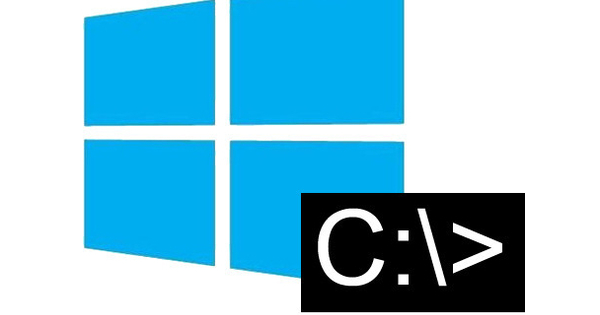Windows 10 నమ్మదగిన ఆపరేటింగ్ సిస్టమ్ అయినప్పటికీ, కొన్నిసార్లు విషయాలు తప్పు కావచ్చు. కొన్నిసార్లు మీ Windows 10ని రీసెట్ చేసి ఫ్యాక్టరీ సెట్టింగ్లకు తిరిగి తీసుకురావడం మాత్రమే పరిష్కారం. ఈ వ్యాసంలో, మీరు దీన్ని చేయగల మూడు మార్గాలను మేము చర్చిస్తాము.
మేము చర్చించే మొదటి ఎంపిక మీ సిస్టమ్ నుండి ప్రతిదీ తీసివేస్తుంది. మీరు దీన్ని చేయవలసి వస్తే, మీరు మీ ఫైల్ల బ్యాకప్ని ఎక్కడైనా కలిగి ఉంటారని ఆశిస్తున్నాము (లేకపోతే, మీరు మరొకదాన్ని సృష్టించాలి). అప్పుడు వెళ్ళండి సంస్థలు మరియు నవీకరణ మరియు భద్రత. ఎడమ వైపున మీరు కప్పును చూస్తారు సిస్టమ్ రికవరీ నిలబడటానికి. దానిపై క్లిక్ చేసి, ఈ PCని రీసెట్ చేయి కింద బటన్ను క్లిక్ చేయండి పని చేయడానికి. తదుపరి స్క్రీన్లో ఎంచుకోండి ప్రతిదీ తొలగించండి. మీరు PCని విక్రయించాలనుకుంటే, దయచేసి కూడా క్లిక్ చేయండి సెట్టింగ్లను మార్చండి. ద్వారా డేటా తొలగింపు ఆన్ మీ డేటా మొత్తం పోయిందని మీరు ఖచ్చితంగా అనుకుంటున్నారు. మీరు మీ స్వంత సిస్టమ్ను మాత్రమే రీసెట్ చేయాలనుకుంటే, ఇది అవసరం లేదు. ఇప్పుడు అందించిన అదనపు ఎంపికలను తనిఖీ చేస్తున్నప్పుడు మీ అభ్యర్థనను నిర్ధారించడం కొనసాగించడానికి బటన్లపై క్లిక్ చేయండి. మీరు రీసెట్ బటన్ను నొక్కిన తర్వాత, వెనక్కి వెళ్లడం లేదు.

మేము Windows 10 కోసం అద్భుతమైన ఆన్లైన్ కోర్సును సృష్టించాము. 180-పేజీల పుస్తకంతో, మీరు ఈ ఆపరేటింగ్ సిస్టమ్ గురించి ప్రతిదీ నేర్చుకుంటారు. మీ పరిజ్ఞానాన్ని పరీక్షించడానికి అదనపు అభ్యాస ప్రశ్నలతో మరియు Windows 10 యొక్క అధునాతన భాగాలు మీ కోసం మరింత వివరించబడిన వీడియో ట్యుటోరియల్లను క్లియర్ చేయండి.
Windows 10ని రీసెట్ చేయండి: ఫైల్లను ఉంచండి
మీరు పైన వివరించిన మొదటి దశలను పునరావృతం చేయడం ద్వారా ప్రారంభించండి. కానీ మీరు ఇంతకు ముందు అన్నింటిని తీసివేయి ఎంపిక చేసిన భాగంలో, మీరు ఇప్పుడు ఎంచుకోండి నా ఫైల్లను ఉంచండి. తదుపరి ఇన్స్టాలేషన్ సమయంలో మీరు డిఫాల్ట్గా ఉన్న యాప్లు మరియు సెట్టింగ్లను పునరుద్ధరించాలనుకుంటున్నారో లేదో తదుపరి స్క్రీన్లో మీరు సూచించవచ్చు. మీకు అది ఇష్టం లేకపోతే లేదు ఎంచుకోండి. కింది స్క్రీన్లో మీరు తీసివేయవలసిన యాప్ల జాబితాను అభ్యర్థించవచ్చు. మీరు దానిపై క్లిక్ చేస్తే, మీరు Microsoft స్టోర్ నుండి లేని ప్రోగ్రామ్ల జాబితాను చూస్తారు మరియు అందువల్ల వెబ్ లేదా ఇన్స్టాలేషన్ ఫైల్ ద్వారా మాన్యువల్గా మళ్లీ ఇన్స్టాల్ చేయాలి. ఇన్స్టాలేషన్ తర్వాత ఈ జాబితా మీ డెస్క్టాప్లో కూడా కనిపిస్తుంది. ఇప్పుడు మీరు మీ ఎంపికను నిర్ధారించవచ్చు.
Windows 10ని రీసెట్ చేస్తోంది: తాజా ప్రారంభం
అప్పుడు మనకు మూడవ ఎంపిక ఉంది. మీరు కొత్త ప్రారంభాన్ని ఎంచుకుంటే, మీరు మీ అన్ని ఫైల్లను కోల్పోరు. మీరు కంప్యూటర్కు మొదట అందించిన Windows 10కి ప్రాప్యతను పొందుతారు. ఈ ఇన్స్టాలేషన్ ఫైల్ Microsoft నుండి వచ్చింది. మీరు నిర్దిష్ట బ్రాండ్ యొక్క PC లేదా ల్యాప్టాప్ని ఉపయోగిస్తుంటే, సాధారణ ఫ్యాక్టరీ సెట్టింగులను ఎంచుకోవడం మంచిది, లేకపోతే విండోస్ మళ్లీ ఇన్స్టాల్ చేసినప్పుడు మీరు కొన్ని డ్రైవర్లు మరియు ప్రోగ్రామ్లను తొలగించే అవకాశం ఉంది.
Windows భద్రతా సెట్టింగ్లను తెరిచి, వెళ్ళండి పరికరం పనితీరు మరియు స్థితి. దిగువన, కొత్త ప్రారంభం కింద, టెక్స్ట్పై క్లిక్ చేయండి మరింత సమాచారం. ఇప్పుడు బటన్ నొక్కండి పని చేయడానికి. ఇప్పుడు కొన్ని సార్లు క్లిక్ చేయండి తరువాతిది అన్ఇన్స్టాల్ చేసి మళ్లీ ఇన్స్టాల్ చేయడం ప్రారంభించే వరకు (మీరు ఇక్కడ మళ్లీ ఇన్స్టాల్ చేయాల్సిన యాప్ల జాబితా కూడా మీకు అందించబడుతుంది).